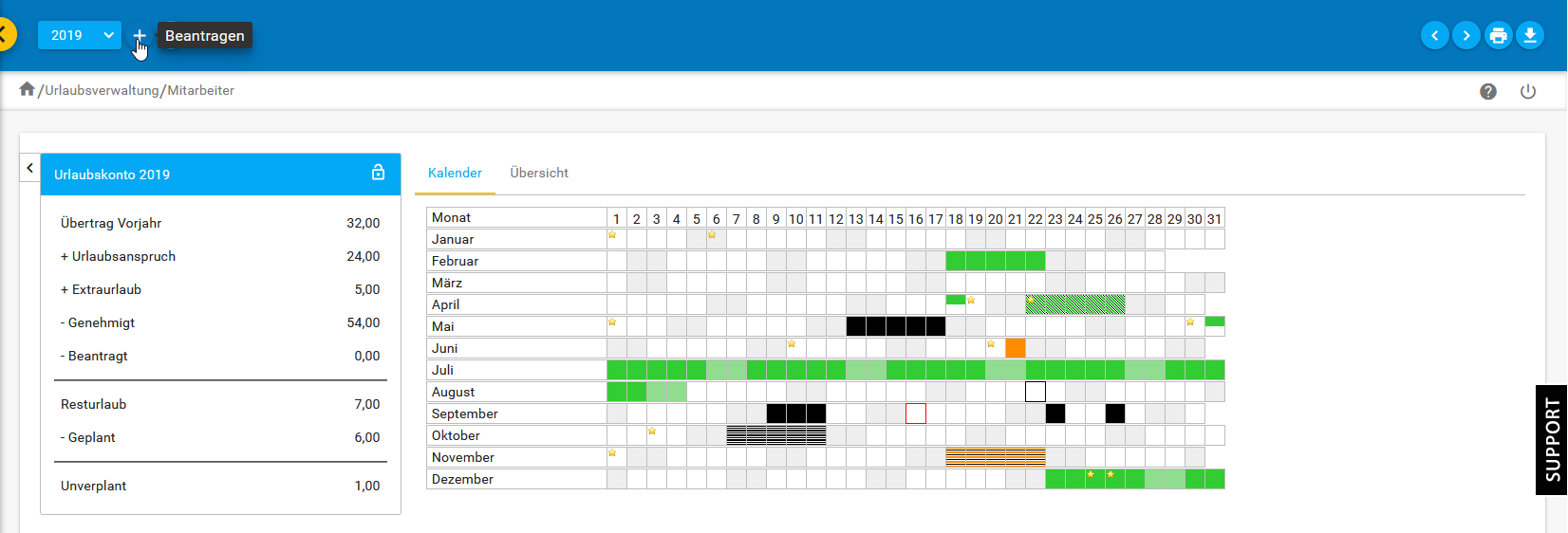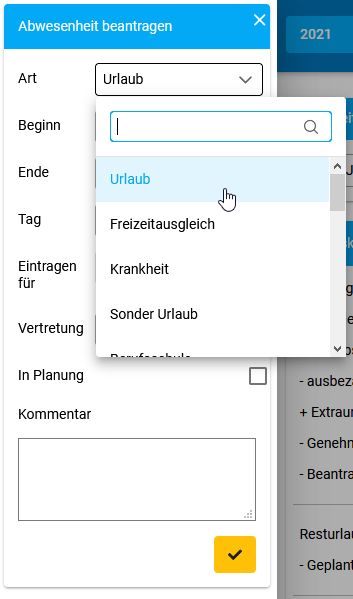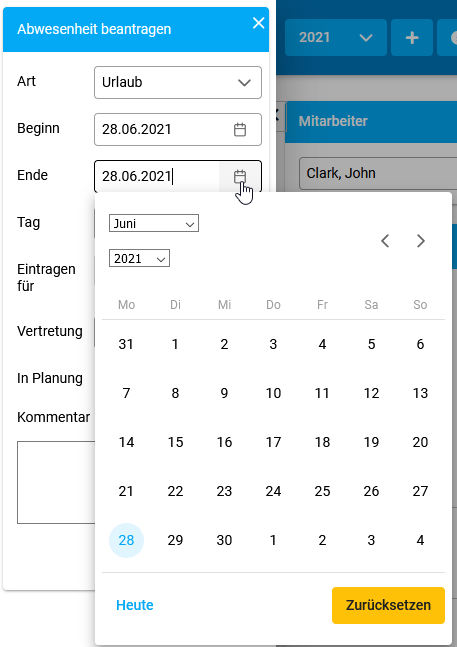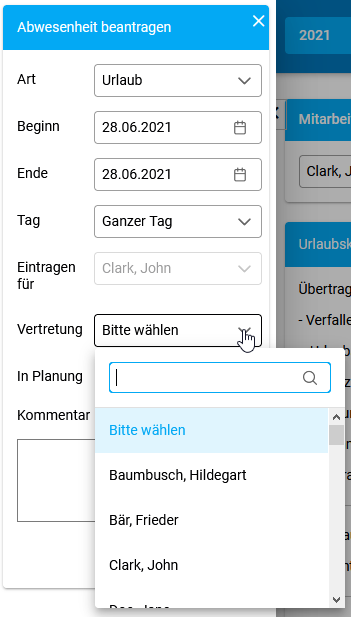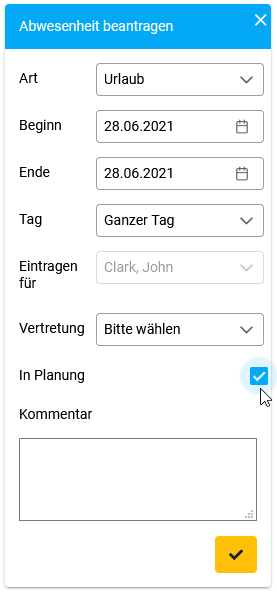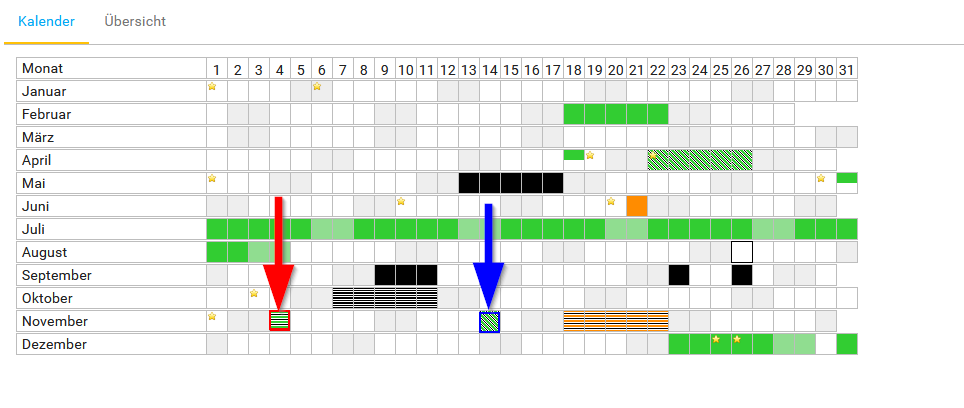1. Datum auswählen
Klicken Sie in der Toolbar auf oder klicken Sie im Kalender direkt auf den Tag für den Sie eine Abwesenheit beantragen möchten.
Auf der linken Seite öffnet sich nun die Bearbeitungs-Ansicht.
2. Abwesenheit auswählen
3. Abwesenheitsdauer auswählen
4. Tageslänge auswählen
Wählen Sie nun die Tageslänge der Abwesenheit aus.
Zur Auswahl stehen in der Regel:
- Ganzer Tag
- Halber Tag
- Stundenbasis
Wenn Sie "Ganzer Tag" auswählen, wird die Abwesenheit für die gesamte Tageslänge eingetragen.
Wählen Sie "Halber Tag" aus, um die Abwesenheitslänge halbtags einzutragen.
Tragen Sie Stundenbasis und die Anzahl an Stunden ein, die für Ihre Abwesenheit je Tag hinterlegt werden soll.
5. Vertretung auswählen
Wählen Sie nun eine Vertretung aus, die Sie in diesem Zeitraum vertritt.
Dies kann optional hinterlegt werden oder als Pflichtfeld angegeben sein!
Klicken Sie auf keyboard_arrow_down um die Mitarbeiterliste zu öffnen und einen Mitarbeiter auszuwählen.
Abschließend können Sie noch einen Kommentar hinterlegen und die Abwesenheit über unter dem Kommentarfeld bestätigen.
Hinweis: Sollte die Vertretung, die Sie ausgewählt haben in dem von Ihnen gewünschten Zeitraum ebenfalls eine Abwesenheit beantragt haben, können Sie dennoch die Vertretung auswählen. In diesem Szenario passiert Folgendes:
Mitarbeiter A wählt Mitarbeiter B als Vertretung aus. Mitarbeiter B wählt Mitarbeiter C als Vertretung aus. Sind nun Mitarbeiter A und Mitarbeiter B zeitgleich abwesend, geht die Vertretung von Mitarbeiter A und B auf Mitarbeiter C über.
In Planung setzen
Wenn Sie die Checkbox für "In Planung" aktivieren, wird die Abwesenheit nicht beantragt, sondern nur in Ihrem Urlaubskalender als "geplant" markiert.
Taucht diese Option nicht im Beantragungsfenster auf, wurde "In Planung" für diese Abwesenheit nicht aktiviert.
Wo Sie diese Option für die einzelnen Abwesenheitsgründe hinterlegen können finden Sie hier!
Hinweis: "In Planung" muss je Abwesenheitsgrund in der "Administration - Abwesenheitsgründe" aktiviert werden.
6. Status-Ansicht
In Ihrem Urlaubskalender, werden beantragte Abwesenheiten mit quergestreiften Kästchen gekennzeichnet. (roter Pfeil)
Anträge die durch den Vorgesetzten genehmigt wurden, werden einfarbig angezeigt.
Abwesenheiten, die jedoch "in Planung" sind, werden mit diagonal-gestreiften Kästchen gekennzeichnet. (blauer Pfeil)